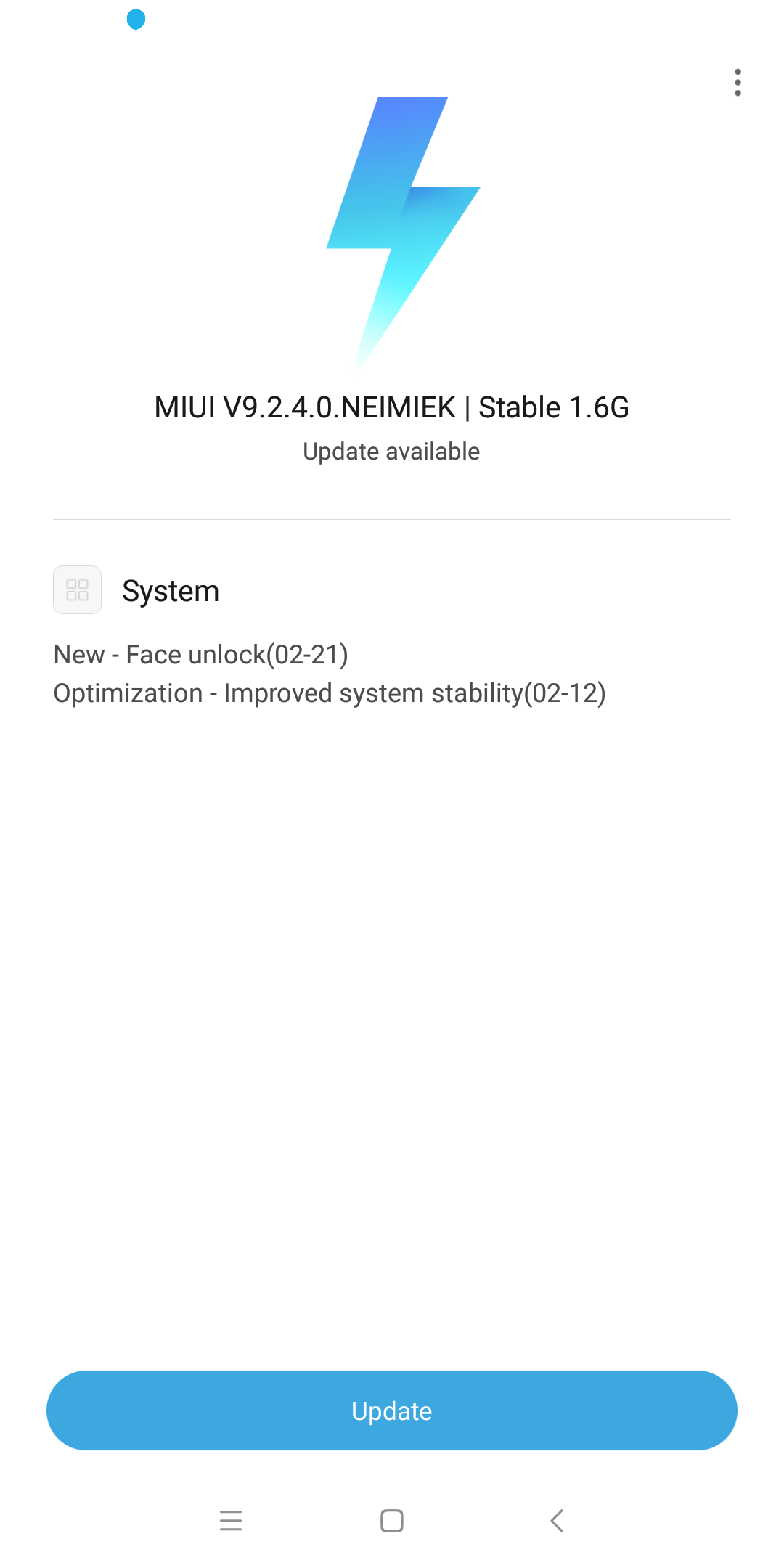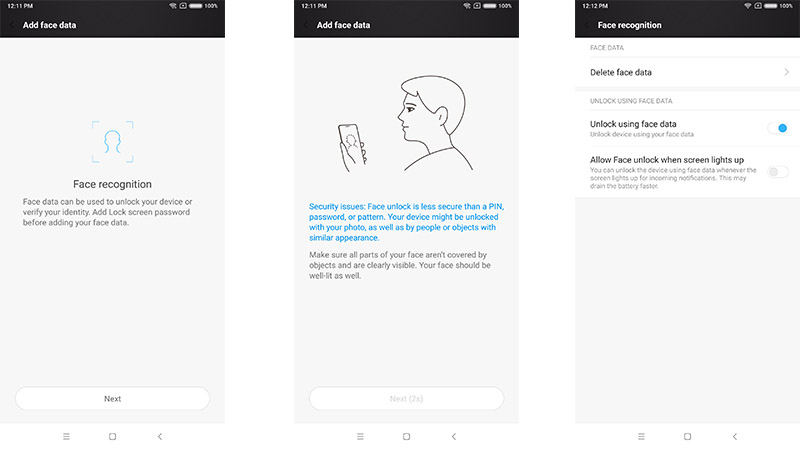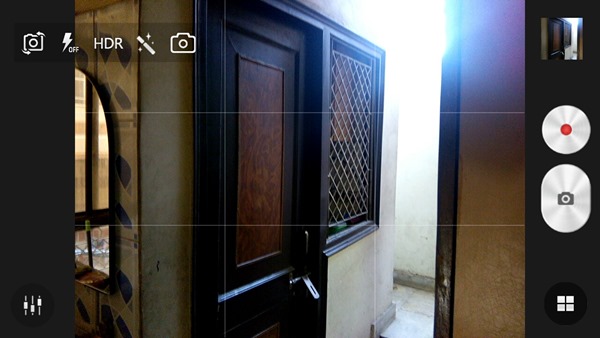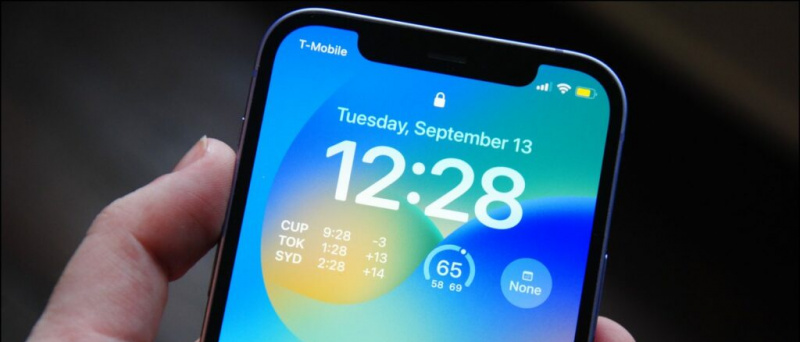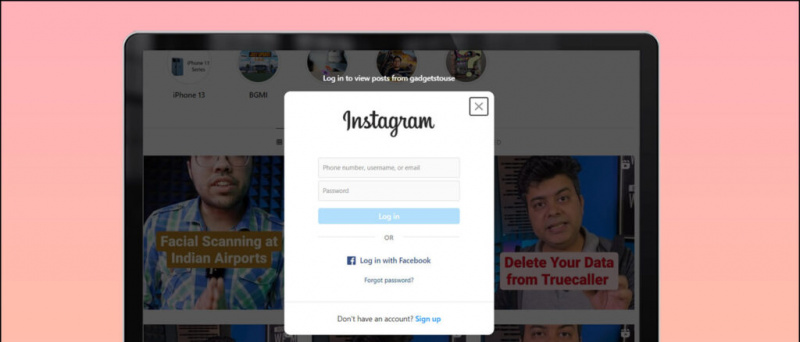Redmi Note 5 Pro ft. SD 636 leveres med en FHD + -skærm
Xiaomi udgav for nylig to nye smartphones i sin Redmi Note-serie Redmi Note 5 og Redmi Note 5 Pro. Begge smartphones leveres med noget af det bedste hardware og design, du kan få på en budget-smartphone. Begge har en skærmformat på 18: 9 med tynde rammer og kører på den nyeste MIUI 9.2 baseret på Android 7.1 Nougat.
Det Redmi Note 5 Pro er den perfekte smartphone i budget serie lige nu fik den dobbelt kamera, metal design og fuld visning. Det eneste der er tilbage fra smartphone-trenden er Face Unlock-funktionen, som alle andre mærker leverer for nylig. Men ikke længe Xiaomi frigivet en opdatering til Redmi Note 5 Pro som giver dig mulighed for at låse din smartphone op ved hjælp af dit ansigt. Denne opdatering er kun tilgængelig for Redmi Note 5 Pro og her viser vi alle trinene til at guide dig igennem.
Sådan opsættes Face Unlock på Xiaomi Redmi Note 5 Pro
- Indstil først din nye Xiaomi Redmi Note 5 Pro, og gå til Indstillinger> Om telefon> Systemopdatering for at kontrollere, om der er ny systemopdatering.
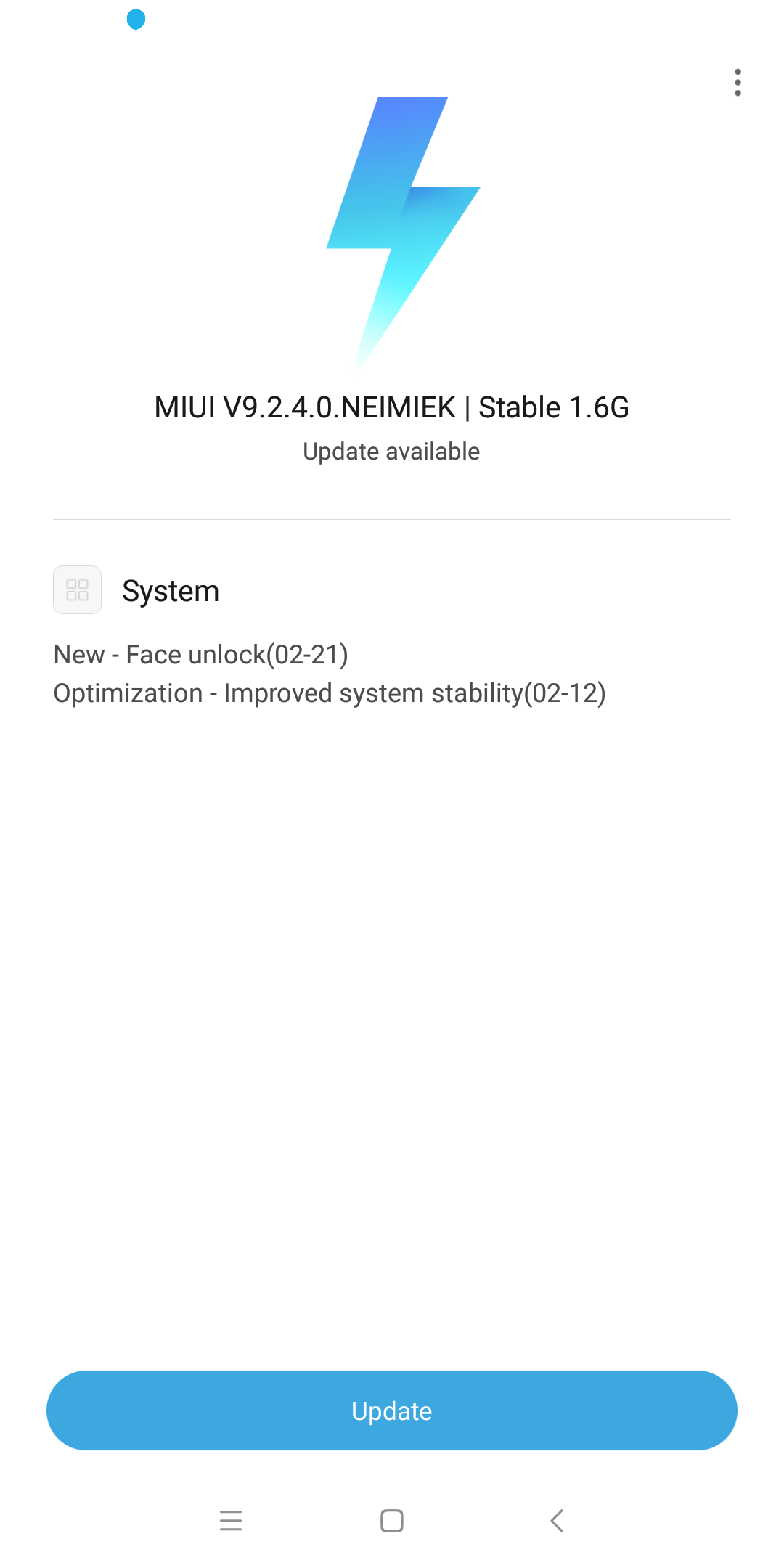
- Gå videre, download og installer opdateringen, opdateringen er cirka 1,6 GB, så du har brug for en Wi-Fi-forbindelse for at downloade den. Din telefon genstarter en gang for at installere opdateringen.
- Når telefonen genstarter, skal du gå til Indstillinger> Låseskærm og adgangskode> Tilføj ansigtsdata.
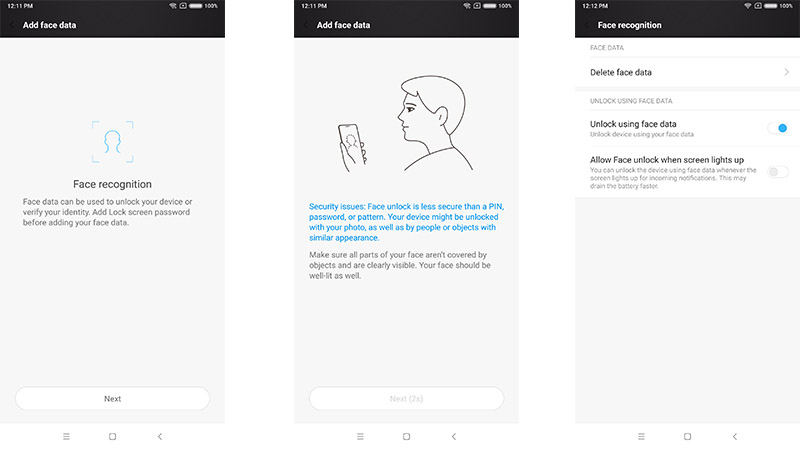
- Tryk på Næste, så beder det dig om at tilføje et andet beskyttelsesniveau (vælg PIN, mønster eller adgangskode.)
- Efter indstilling af PIN-koden beder den næste skærm dig om at justere dit ansigt med det lille kameravindue.
- Hold ansigtet stabilt i nogen tid, og sørg for, at dit ansigt er godt oplyst.
- Når du er færdig, er dit ansigt nu klar til at låse smartphonen op med et blik.
Konklusion
Vi prøvede denne Face Unlock-funktion på Redmi Note 5 Pro, og den fungerer ret godt, den fejler sjældent. Men som du ved, at denne sikkerhedsfunktion ikke er så sikker som iPhone Xs Face ID, så du skal også bruge en sekundær sikkerhed, hvilket Xiaomi allerede foreslog dig, mens du konfigurerede ansigtslåsning.
Facebook-kommentarer